vscode插件Markdown PDF插件转换PDF错误该怎么办?
VSCode插件Markdown PDF转换PDF时会遇到一些搓比,比如下面的问题

ERROR: Failed to download Chromium!
If you are behind a proxy, set the http.proxy option to settings.json and restart Visual Studio Code.
该怎么解决这个错误呢?下面我们就来看看详细的教程。
所需软件下载:
解决办法:
在VSCode中可以看到已经启用的Markdown PDF插件,如下图所示

新建一个test.md文件用于转换PDF

在编辑界面右击鼠标,选择导出pdf选项,稍过片刻,你就会遇到如下报错界面


接下来,找到Preferences-Settings,在设置界面找到markdown-pdf的executable path配置项,点击edit in settings.json链接


在USER SETTINGS中配置chrome.exe文件的全路径,本文的配置路径为
"markdown-pdf.executablePath": "C:\\Program Files (x86)\\Google\\Chrome\\Application\\chrome.exe"
如果电脑中没有安装谷歌浏览器请先安装。

配置完成后重启VSCode,再次执行【步骤3】中的转换操作,可以正常转换PDF了。


注意事项:
本地电脑中只有安装了谷歌浏览器后才会有chrome.exe文件经
以上就是Markdown PDF插件转换PDF时Chromium下载失败的解决办法,希望大家喜欢,请继续关注脚本之家。
相关推荐:
vscode怎么打包vue项目? vscode中vue项目打包流程
VSCode文件怎么设置多窗口显示? VSCode多窗口显示的方法
Visual Studio Code怎么隐藏工具栏? vscode工具栏不显示的方法
相关文章

VS Code忽略修剪空白怎么设置?VS Code忽略修剪空白设置方法
VS Code支持几乎所有主流的开发语言的语法高亮、智能代码补全、自定义热键、括号匹配、代码片段、代码对比 Diff、GIT 等特性,那么我们在编程的过程中忽略修剪空白怎么设置2021-06-17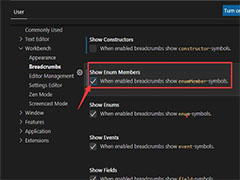 VS Code枚举类型成员怎么显示出来?枚举类型成员是可以显示可以不显示的,全看怎么设置,下面我们就来看看VisualStudioCode显示枚举成员的方法,详细请看下文介绍2021-05-14
VS Code枚举类型成员怎么显示出来?枚举类型成员是可以显示可以不显示的,全看怎么设置,下面我们就来看看VisualStudioCode显示枚举成员的方法,详细请看下文介绍2021-05-14 Visual Studio Code忽略修剪空白怎么实现?vscode编辑代码的时候,想要设置忽略修剪空白,该怎么操作呢?项目我们就来看看详细的教程,需要的朋友可以参考下2021-05-01
Visual Studio Code忽略修剪空白怎么实现?vscode编辑代码的时候,想要设置忽略修剪空白,该怎么操作呢?项目我们就来看看详细的教程,需要的朋友可以参考下2021-05-01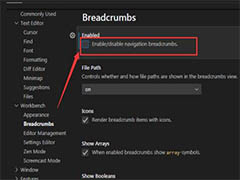
Visual Studio Code禁用导航面包屑怎么关闭?
Visual Studio Code禁用导航面包屑怎么关闭?vscode编程开发的时候,想要关闭禁用导航面包屑这个功能,该怎么操作呢?下面我们就来看看详细的的教程,需要的朋友可以参考下2021-05-01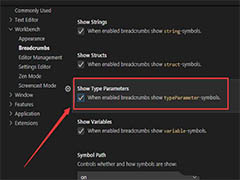
VSCode类型参数怎么显示? VSCode显示类型参数的技巧
VSCode类型参数怎么显示?VSCode处理代码的时候,想要显示类型参数,该怎么操作呢?下面我们就来看看VSCode显示类型参数的技巧,需要的朋友可以参考下2021-04-04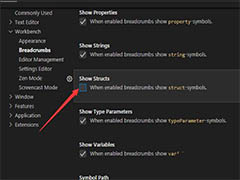 vs Code代码编辑器怎么设置不显示结构?Visual Studio Code中的机构可以不显示,该怎么设置呢?下面我们就来看看详细的教程,需要的朋友可以参考下2021-04-04
vs Code代码编辑器怎么设置不显示结构?Visual Studio Code中的机构可以不显示,该怎么设置呢?下面我们就来看看详细的教程,需要的朋友可以参考下2021-04-04 VSCode怎么开启渲染指示器?Visual Studio Code中想要设置渲染指示器,该怎么设置呢?这是基操,下面我们就来看看详细的教程,需要的朋友可以参考下2021-03-19
VSCode怎么开启渲染指示器?Visual Studio Code中想要设置渲染指示器,该怎么设置呢?这是基操,下面我们就来看看详细的教程,需要的朋友可以参考下2021-03-19
mac版vscode怎么禁止拖放内容? vscode不允许拖放内容的教程
mac版vscode怎么禁止拖放内容?vscode代码编辑器在操作的时候,发现代码可以直接拖拽放进来,为了防止误操作,想要禁止这个功能,该怎么操作呢?下面我们就来看看vscode不2021-01-19 mac版vscode按alt滚动倍增速度在哪里设置?vscode滚动文本的时候,按alt可以增加滚动速度,该怎么设置alt滚动速度倍增的倍数呢?下面我们就来看看详细的教程,需要的朋友可2021-01-18
mac版vscode按alt滚动倍增速度在哪里设置?vscode滚动文本的时候,按alt可以增加滚动速度,该怎么设置alt滚动速度倍增的倍数呢?下面我们就来看看详细的教程,需要的朋友可2021-01-18 mac vscode怎么取消鼠标和键盘的列选择功能?vscode中可以使用鼠标和键盘进行列选择,现在想要取消这个功能,该怎么操作呢?下面我们就来看看详细的教程,需要的朋友可以参2021-01-14
mac vscode怎么取消鼠标和键盘的列选择功能?vscode中可以使用鼠标和键盘进行列选择,现在想要取消这个功能,该怎么操作呢?下面我们就来看看详细的教程,需要的朋友可以参2021-01-14





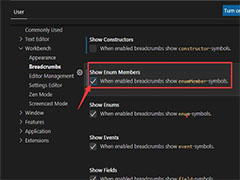

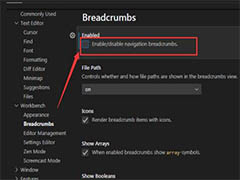
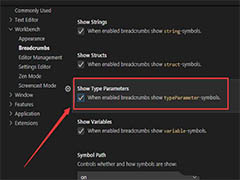
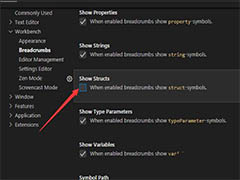

最新评论